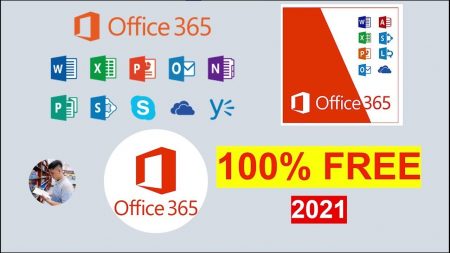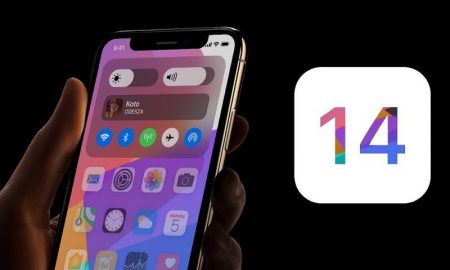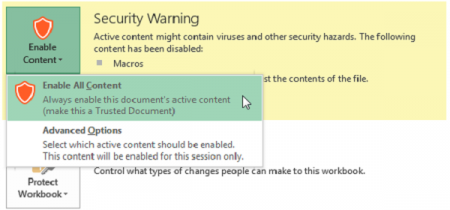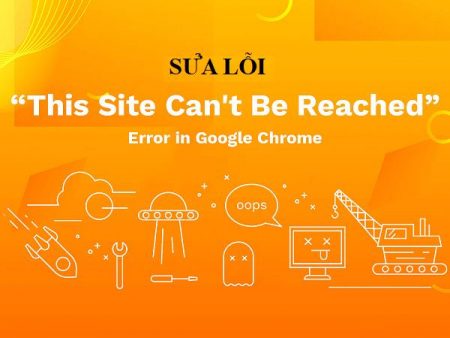Hiện nay với nhu cầu của con người thì việc chia sẻ thông tin và tài liệu cho nhau là một thao tác giúp con người thuận tiện hơn trong công việc. Nhưng khi truyền tải thông tin đi mặc dù máy tính của bạn đã được cài đặt mạng Lan nhưng vẫn không vào được thư mục share của máy khác. Vậy để khắc phục tình trạng không vào được thư mục share của máy khác bằng cách nào? Hãy tìm hiểu bài viết này chúng tôi sẽ giúp bạn tìm ra giải pháp.
Dấu hiệu không vào được thư mục share của máy khác
Khi máy tính của bạn được kết nối mạng lan nhưng trên màn hình giao diện vẫn hiện ra các lỗi bằng tiếng anh như:
- Tệp được chia sẻ đã xảy ra lỗi hoặc không tương thích với phiên bản bạn đang sử dụng. Vui lòng thử lại sau.
- Không vào được thư mục share của máy khác trong vùng làm việc này.
- Không tìm được máy tính tương thích trong vùng dữ liệu này.
- Khi nhấn vào thao tác cuối cùng trên màn hình thường báo lỗi.
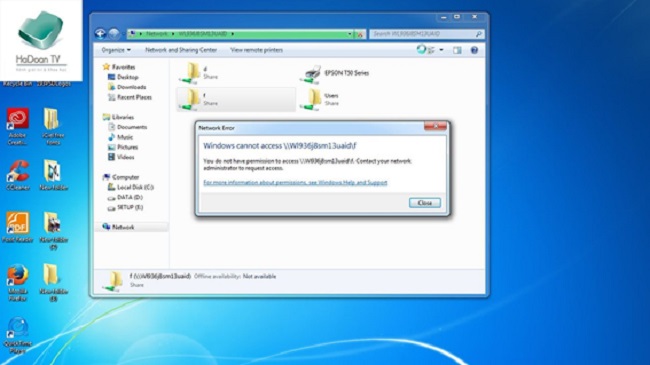
Nguyên nhân dẫn tới việc không vào được thư mục share của máy khác
Có rất nhiều nguyên nhân dẫn đến hiện tượng khi máy tính đã được kết nối mạng Lan nhưng vẫn không vào được thư mục share của máy khác. Trong đó có một số nguyên nhân cơ bản sau đây mà bạn cần biết để tìm ra lỗi khắc phục:
- NetBIOS trên TCP/IP bị chặn trên các máy tính có chung nhóm làm việc.
- Các thư mục được share bị chặn bởi tường lửa của Windows.
- Quên chưa bật mạng Lan để cho các máy cùng truy cập nhận thông tin.
- Chưa sử dụng cùng một mạng tương thích nên không vào được thư mục share của máy khác.
Hạn chế của việc không vào được thư mục share của máy khác
Lỗi không vào được thư mục share của máy khác là một lỗi phổ biến và để lại rất nhiều hạn chế:
- Gây khó chịu cho người sử dụng.
- Dán đoạn công việc là tiến trình làm việc của chủ sở hữu.
- Không thể tham gia góp ý và cùng nhau tranh luận với các đối tác.
- Thông tin và thư mục không truyền được cho nhiều người.
- Hiệu quả công việc bị giảm sút.
Cách khắc phục việc không vào được thư mục share của máy khác
Dưới đây là một số cách khắc phục đơn giản và dễ thực hiện giúp khắc phục việc không vào được thư mục share của máy khác trở lên dễ dàng, công việc trao đổi thông tin giữa các máy tính đạt hiệu quả hơn:
Giải pháp 1:
Bước 1: Nháy đups chuột vào thư mục muốn chia sẻ rồi nhấn chọn Properties. Trên màn hình sẽ hiện ra các thẻ như: general, sharing, security, previous versions, customize. Hãy nhấn chọn sharing sau đó nhấn vào dòng network and sharing center.
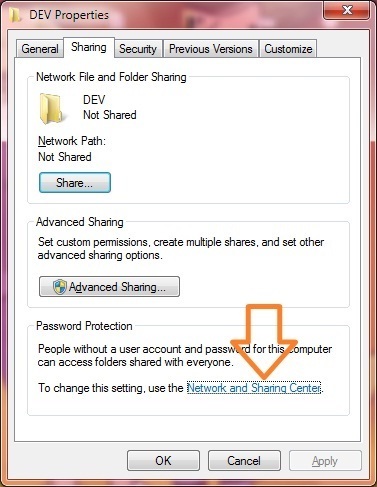
Bước 2: Để sổ dòng Public xuống bằng cách nhấp vào biểu tượng bên tay phải. Có rất nhiều chức năng chức năng hiện trên màn hình bạn chỉ cần click vào một trong số đó và tiếp tục làm theo hướng dẫn là bạn đã có thể khắc phục được lỗi không vào được thư mục share của máy khác.
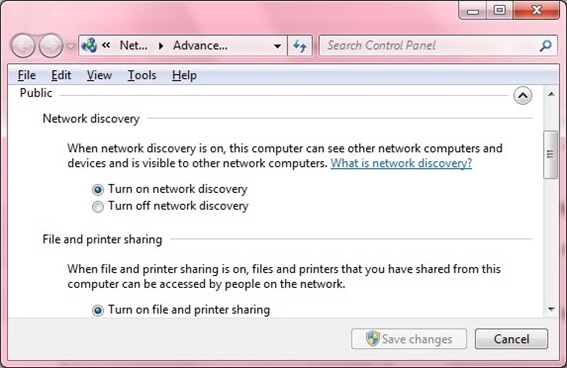
- Để máy tính của bạn thấy được giao diện làm việc làm việc của máy khác và mấy khác có thể thực hiện chức năng tương tự bằng cách bật on trong chức năng network discovery.
- Để có thể truy cập được với quyền là người xem, người chỉnh sửa hay người nhận xét thư mục thì nhấn chọn chức năng file and printer sharing.
- Bật tính năng chia sẻ thư mục cho người khác bằng việc có thể truy cập được vào thư viện hay nhạc phim bằng cách nhấn chọn media streaming.
Giải pháp 2:
Bước 1: Nhấn vào biểu tượng kết nối mạng trên máy tính của bạn ở góc bên phải màn hình
Bước 2: Chọn mạng bạn muốn kết nối bằng cách click chuột phải
Bước 3: Nhấn vào Internet TCP/IP
Bước 4: Nhấn chọn tab hiện trên màn hình và nhấn nâng cao
Bước 5: Thiết lập NetBIOS sau đó nhấn OK
Bước 6: kết nối đã hoàn thành giờ đây bạn chỉ cần đóng cửa sổ mạng lại
Giải pháp 3:
Bước 1: Khởi động dịch vụ trình duyệt máy tính bằng cách bấm chuột phải vào mục quản lý
Bước 2: Trên màn hình xuất hiện chức năng dịch vụ và ứng dụng hãy nhấp vào
Bước 3: Thủ tục hoàn thành hãy bấm vào OK sau đó đóng cửa sổ trình duyệt quản lý.
Giải pháp 4:
Bước 1: Gõ ncpa.cpl để cài đặt chức năng in và chia sẻ tập tin của hệ điều hành windows
Bước 2: Kết nối mạng cục bộ bằng cách click chuột phải
Bước 3: Vào cài đặt sau đó nhấp vào dịch vụ rồi chọn thêm
Bước 4: Nhấn chọn chức năng in và chia sẻ tập tin ở trong mục thêm sau đó bấm OK để hoàn thành.
Kết luận
Như vậy, để khắc phục lỗi không vào được thư mục share của máy khác giờ đây đã trở lên đơn giản và dễ dàng với các bạn rồi phải không nào. Hy vọng một trong số những giải pháp mình chia sẻ trên kia các bạn có thể tìm ra được cho riêng mình một giải pháp dễ thực hiện để khắc phục tình trạng lỗi không vào được thư mục share của máy khác. Hãy chọn cho mình một giải pháp tốt nhất để công việc liên quan đến chia sẻ thư mục gặp thuận tiện và sẽ giúp bạn đạt được hiệu quả cao trong công việc.


![[Hỏi Đáp] Ghế Massage Trị Liệu Toàn Thân Giá Rẻ Có Tốt Không? ghe-massage-hapodecor-2](https://issuu.vn/wp-content/uploads/2022/09/ghe-massage-hapodecor-2-450x450.jpg)